Кисть дыма в Фотошопе
Что такое кисть в Фотошопе?
Принцип действия кисти в Фотошопе близок к реальной жизни. В Фотошопе это один из основных инструментов рисования. Помимо цвета Вы можете задать нужную непрозрачность и степень нажима. Больше всего с кистью в Фотошопе ассоциируется инструмент Кисть (Brush Tool) (B), но после того, как кисть будет добавлена в общую библиотеку, она подойдёт для любого кистевого инструмента, например, ластика, инструмента осветления/затемнения, инструмента клонирования и других. Смысл в том, чтобы рисовать, стирать или клонировать какой-то участок изображения, используя заранее подготовленную форму.
Каждая версия Фотошопа имеет стандартный набор кистей, но помимо этого у Вас есть возможность устанавливать кисти, созданные другими людьми.
Секрет кистей в Фотошопе
Мой первый набор кистей, который я самостоятельно подготовил, Вы можете скачать здесь на https://max1net.com/kak-zarabotat-vebmani-v-internete. Я начал с белого холста и рисовал простые формы цветка цветом #ff8a00, а затем сохранял их как кисти. Я хотел, чтобы узоры, которые я нарисую этой кистью, имели тот же оранжевый цвет, но на практике я получил иной результат. Сначала я не понял, почему это произошло. Я решил поэкспериментировать и создал тот же цветок, но чёрного цвета. Затем сохранил его как кисть. Когда я решил вручную изменить цвет на #ff8a00 и нарисовать цветок, у меня получился именно такой оранжевый цветок, какой я хотел. Я был удивлён таким результатом.
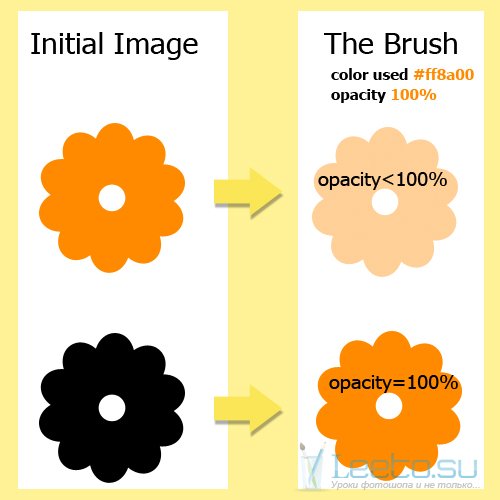
Я понял, что есть связь между цветом начального узора кисти и тем, как он будет выглядеть при рисовании. Дело в том, что каждое изображение в Фотошопе переводится в чёрно-белое. Белый цвет определяет 0% непрозрачность кисти, а чёрный – 100%. Любой тон, находящийся между этими двумя цветами будет иметь пропорциональную непрозрачность. Из этого следует, что кисть в Фотошопе – это рисунок, окрашенный в тот цвет, который Вы ему зададите перед рисованием, имеющий уровень непрозрачности, который Вы задали при создании кисти.
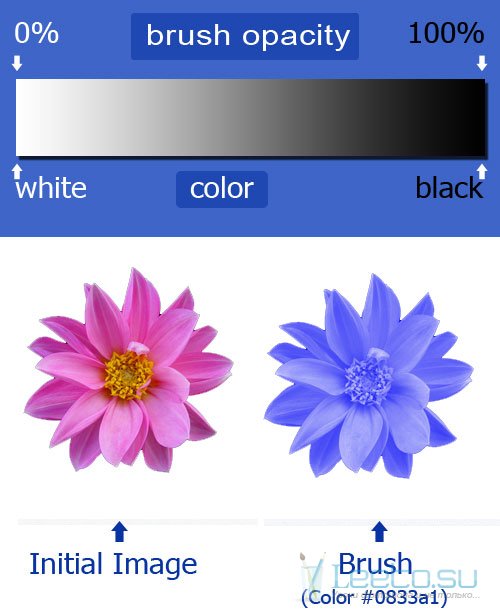
Кстати, товарищи, в период каникул многим нечем заняться, поэтому некоторые подумывают,как заработать вебмани. Советую прочитать статью про заработок в интернете на сайте по ссылке.
Создание кисти дыма
Давайте создадим кисть из фотографии. Лучше всего подойдут изображения объектов на чёрном фоне. Откройте это изображение дыма в Фотошопе.

Помните, что чёрный цвет – это 100% непрозрачность кисти, а белый – 0%. Если мы сохраним фотографию как кисть, то получим форму чёрного фона с «вырезом» посередине. Чтобы кисть имела форму дыма, нужно инвертировать цвета (Ctrl + I). На белом фоне появятся пятна, которые не являются частью дыма. Нам нужно их скрыть, чтобы Фотошоп не включил их в нужную нам форму.
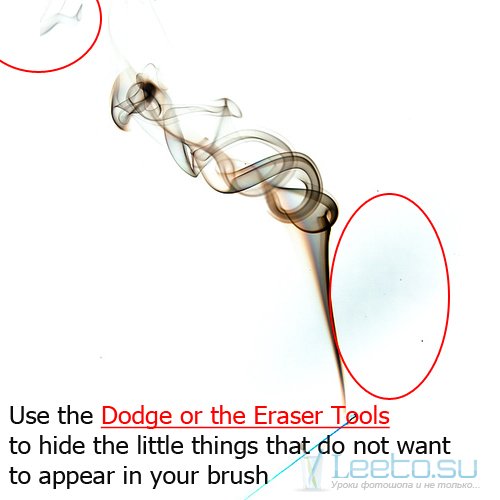
Используйте ластик или кисть мягкого типа, когда будете стирать лишнее. Вы также можете воспользоваться инструментом Осветлитель (Dodge Tool) (O) для того, чтобы сделать те пятна белыми. Когда форма дыма будет готова, перейдите в меню Редактирование – Определить кисть (Edit – Define Brush Preset).
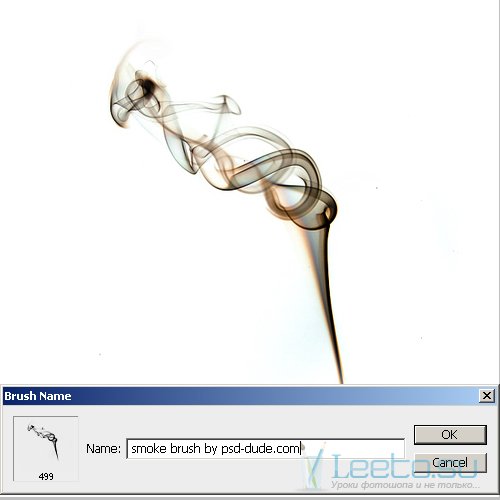
Теперь форму дыма можно использовать для рисования, стирания и прочих целей, требующих использование кистевых инструментов. Выберите инструмент Кисть (Brush Tool) (B), кликните правой кнопкой мыши на холсте и в списке кистей найдите форму дыма в самом низу. Выберите цвет #1a5cd6 и нарисуйте дым.
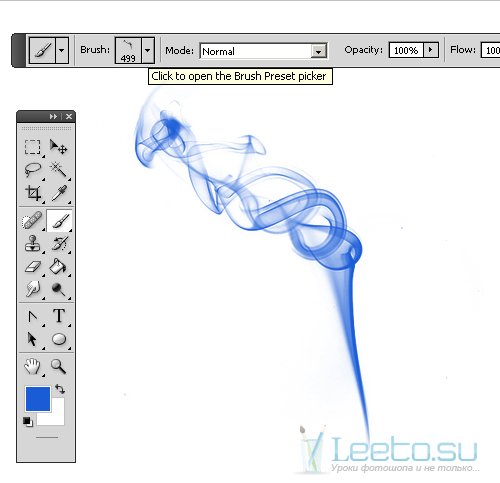
Попробуйте порисовать светлым цветом на чёрном фоне. Создайте новый слой (Ctrl + Shift + Alt + N) и установите его Режим наложения на Цветность (Color). Нарисуйте несколько узоров разного цвета и увидите, какие красивые эффекты можно получить.









